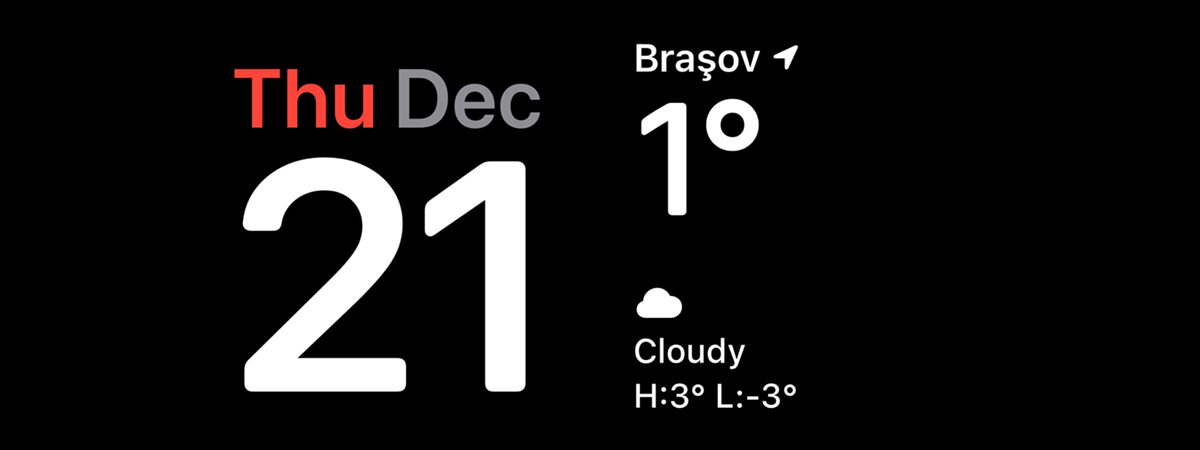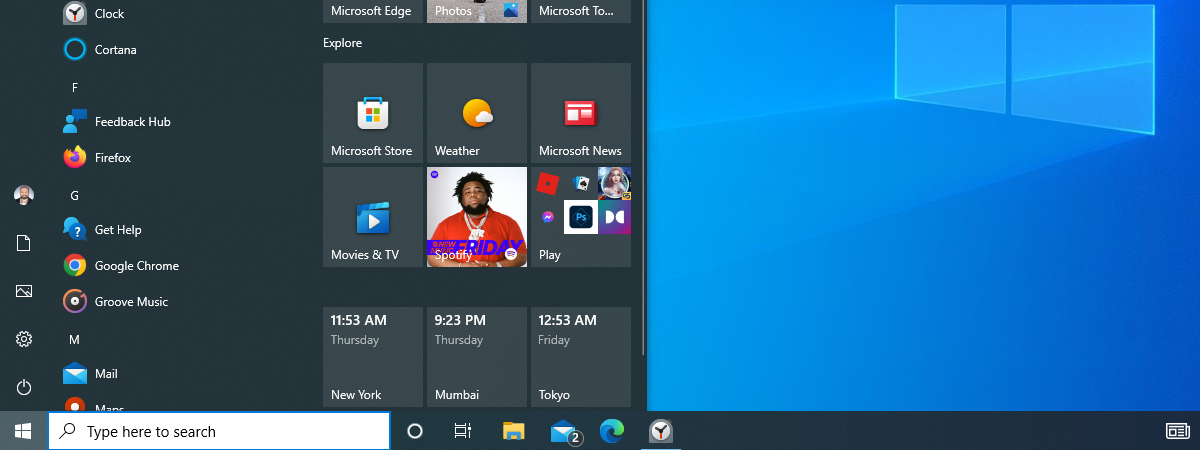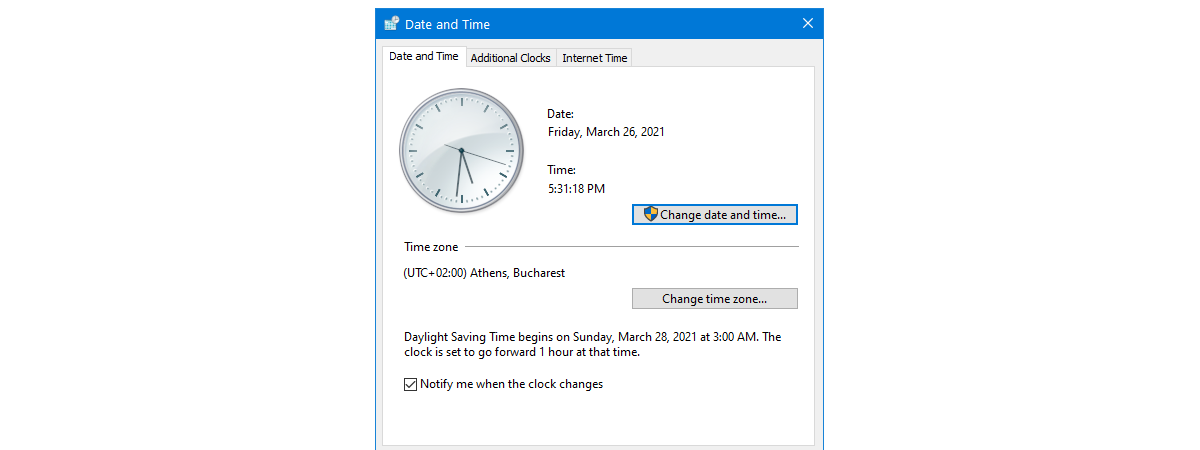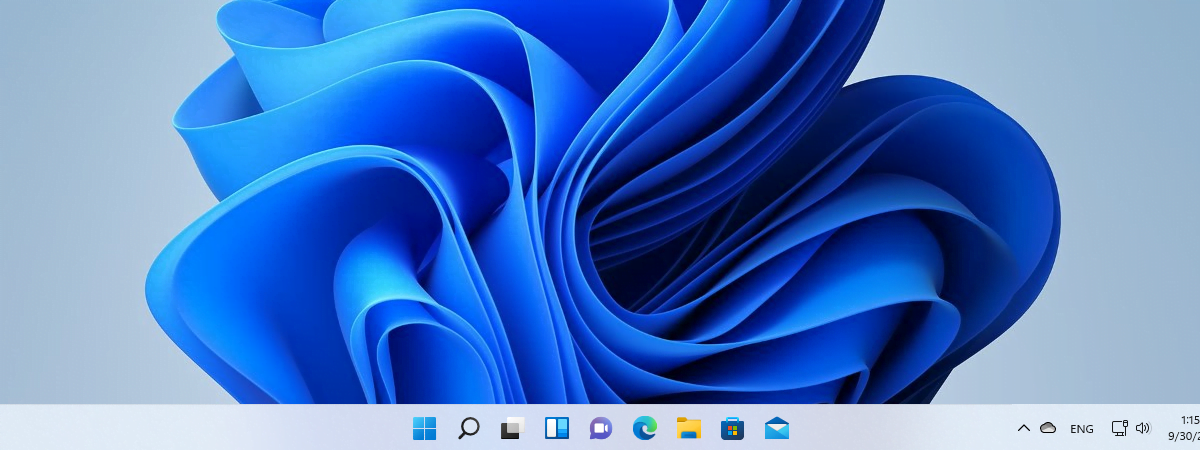
Cum adaugi sau elimini secundele în ceasul din Windows 11
Unii utilizatori vor ca ceasul lor din Windows 11 să afișeze și secundele, nu doar orele și minutele, așa cum se întâmplă în mod implicit. Această opțiune nu era disponibilă în versiunea inițială de Windows 11, dar Microsoft a adăugat această caracteristică într-o actualizare apărută în iulie 2023. Apoi, compania a schimbat metoda prin care poți adăuga secundele la ceasul din Windows, când a


 11.12.2024
11.12.2024